Música de Apple
- . Consejos para servicios
- . Streaming de Apple
- . Consejos para la música de Apple
- . Disfrutar de la música de Apple
- . Descargar música de Apple
- . Música de Apple en Android
- . Apple música FAQ
- . Descargar aplicación
- . Software de música de Apple
- . Servicio de música de Apple
- . Consejos para la suscripción
- . Radio de música de Apple
- . Consejos Apple Music Match
- . Apple bate música
- . Biblioteca de música de Apple
- . Música de Apple iCloud iTunes
- . Formato y los límites
- . Compartir familiar
- . Downloader el mejor
- . iPod iphone, iPad
- . Almacenamiento de música de Apple
- . Festival de música de Apple
Biblioteca de música de Apple
- Parte 1: ¿Cómo utilizar la biblioteca de música de Apple sin iCloud?
- ¿Parte 2: Cómo añadir música de su propia colección a la biblioteca de música de Apple?
- Parte 3: Descargar streaming de musica gratis con TunesGo
Parte 1: ¿Cómo utilizar la biblioteca de música de Apple sin iCloud?
Música de Apple y iTunes Match proporcionar a los usuarios acceso a iCloud biblioteca de música que es una coincidencia y plataforma de carga que le permite acceder y utilizar las canciones de Mac todos. Pero en algunos casos, la gente puede no querer usar iCloudmusic biblioteca como parte de su suscripción a música de Apple. Si también eres uno de ellos, debe seguir un determinado procedimiento o proceso para utilizar la biblioteca de música de Apple sin iCloud. Esto requerirá que desactivar iCloud y la manera de hacerlo es la siguiente:
Paso 1: En tu iPhone, iPad o iPod Touch, primero deberá ir a la opción o configuración de la aplicación y luego pulse en música. Si eres usuario de Mac, entonces primero deberá abrir iTunes en tu dispositivo.
Paso 2: el siguiente paso es para desplazarse hacia la configuración de biblioteca de música de iCloud. Los usuarios de Mac ahora tendrá que ir al menú de preferencias.
Paso 3: ahora al llegar a la configuración de biblioteca de música de iCloud, puede deshabilitar la opción de iCloud con un solo toque. Los usuarios de Mac deben encontrar la ficha General y compruebe o desactive la opción de biblioteca de música de iCloud. Desactivar en el caso de que no desea incluir iCloud.
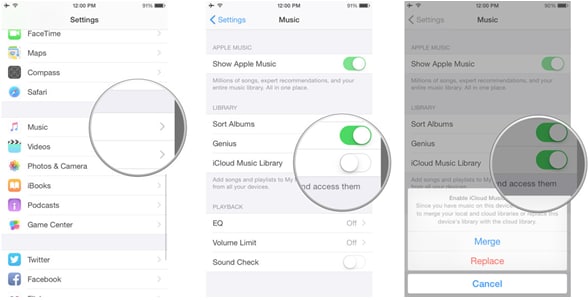
¿Parte 2: Cómo añadir música de su propia colección a la biblioteca de música de Apple?
Con la composición de música de Apple, tienes la opción de añadir tu colección de música existente para todos los dispositivos. Lo que hace Apple es que identifica todas las pistas de tu colección de música personal que son diferentes del catálogo de música de Apple y hace inmediatamente disponible para que usted puede fácilmente acceder a ellos en todos sus dispositivos como su membresía está en curso. El siguiente es un procedimiento paso a paso de añadir tu propia música a la biblioteca de música de Apple.
Para agregar pistas desde tu Mac o PC a tu biblioteca de música de Apple:
Paso 1: la primera cosa que necesita hacer para añadir música o pistas desde tu PC o Mac a tu biblioteca de música de Apple es para iniciar sesión en tu cuenta de iTunes con tu Apple ID y contraseña que usted haga usan de para la composición de música de Apple.
Paso 2: ahora Asegúrese de que su biblioteca de música de iCloud está encendido. Ahora ve al menú utilizando al cliente de escritorio de iTunes y haga clic en el icono en la esquina superior derecha. Elija la opción 'Añadir archivo a biblioteca' en el menú desplegable.
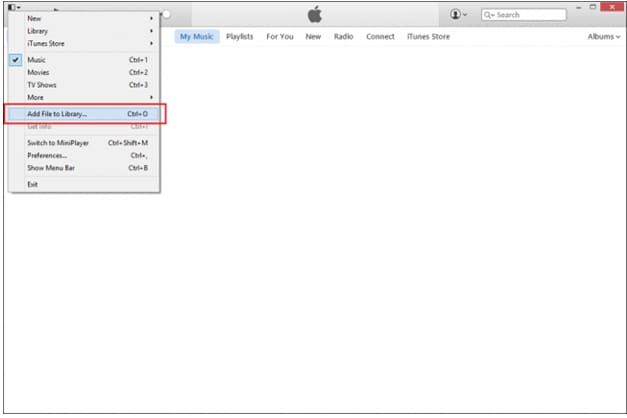
Paso 3: encontrar las canción/canciones que desea agregar desde el ordenador y abrir iTunes. Sincronizar el archivo.
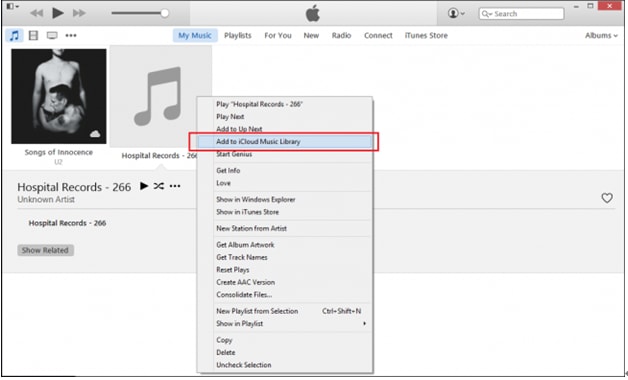
Paso 4: ya que sólo unos pocos formatos se les permite ser guardado en la biblioteca de música de Apple, se analizará su música. Si es aprobada, usted será capaz de crear listas de reproducción sin problemas. Después de que las canciones se agregan a la biblioteca de música iTunes iCloud, podrás acceder a ellos desde cualquier tipo de un dispositivo iOS.
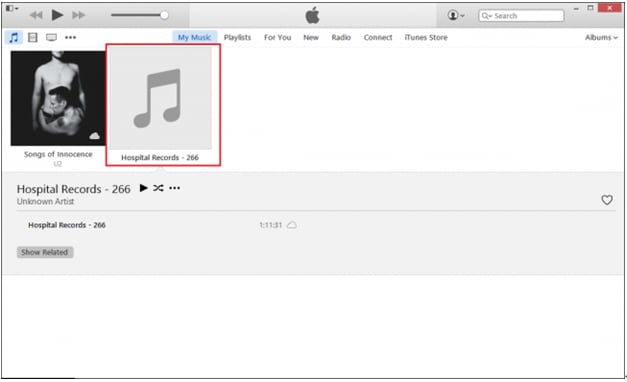
Descargar música gratis con TunesGo

Wondershare TunesGo - descargar, transferir y administrar tu música para tu dispositivos iOS/Android
- YouTube como su fuente Personal de la música
- Soporta 1000 + sitios para descargar
- Transferencia de música entre dispositivos
- Uso de iTunes con Android
- Biblioteca de música entera completa
- Fijar los id3 Tags, cubiertas, copia de seguridad
- Administrar música sin iTunes restricciones
- Compartir tus listas de reproducción de iTunes
| Guía para TunesGo: | 1 descargar la música de | 2 grabar música | 3 transferencia de música | 4 gestionar la biblioteca de iTunes | 5 Consejos para iTunes |
|---|
